如何在 Excel 中將儲存格設定為正方形?
有時候,您可能需要在工作表中使用正方形的儲存格來有效建立流程圖或房屋平面圖。然而,由於列高和欄寬是以不同的單位進行測量,調整儲存格為正方形可能會具有挑戰性。本文將為您提供一些實用技巧,幫助您均勻調整這兩個維度,讓您更輕鬆地在 Excel 試算表中實現正方形的儲存格。
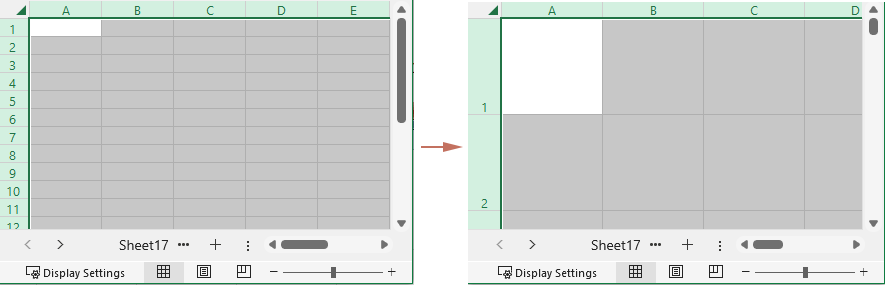
通過調整列高和欄寬使多個儲存格成為正方形
要在 Excel 中將儲存格調整為正方形,您可以按照以下方式調整欄寬和列高:
- 選擇您想設為正方形的儲存格。若要將當前工作表中的所有儲存格設為正方形,請按「Ctrl」+「A」以選擇所有儲存格。
- 在「Home(首頁)」選項卡下,選擇「格式」>「列高」。

- 在「列高」對話框中,將列高更改為「72」,然後點擊「確定」保存更改。

- 通過選擇「格式」>「欄寬」打開欄寬對話框。
- 在「欄寬」對話框中,將默認數字更改為「12」,然後點擊「確定」保存更改。

所選的儲存格現在已變為正方形。
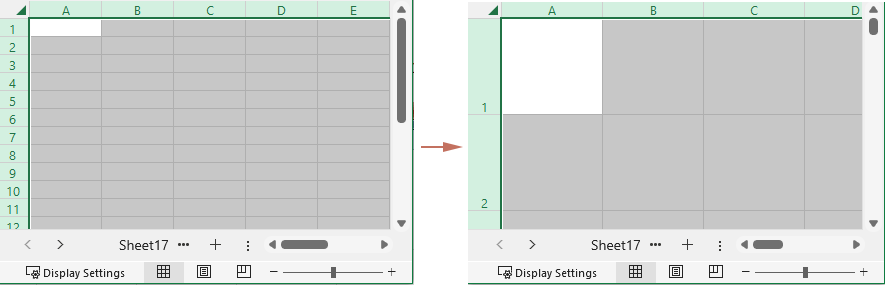
使用 Kutools for Excel 將多個儲存格設為正方形
使用上述方法,由於不同的測量單位——列高以點為單位,而欄寬則基於字符,因此很難實現完美的正方形儲存格。這就是為什麼我們強烈推薦使用「Kutools」的「調整儲存格大小」功能。此工具提供了四種單位類型,讓您可以將列高和欄寬設置為相同的值,從而輕鬆使所選儲存格變成正方形。
安裝「Kutools for Excel」後,選擇「Kutools」>「格式」>「調整儲存格大小」以啟用此功能。
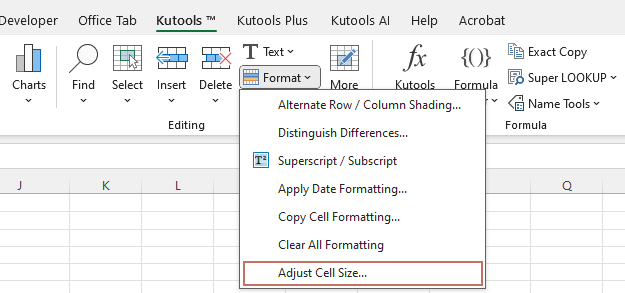
選擇您想要調整大小的儲存格,然後指定所需的單位類型,勾選「列高」和「欄寬」選項並輸入相同的值,最後點擊「確定」保存設置。
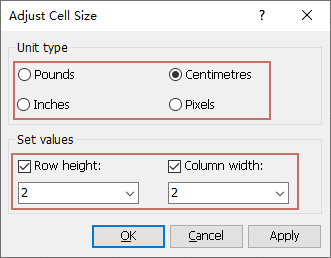
現在,所選範圍內的所有儲存格都已變為正方形。
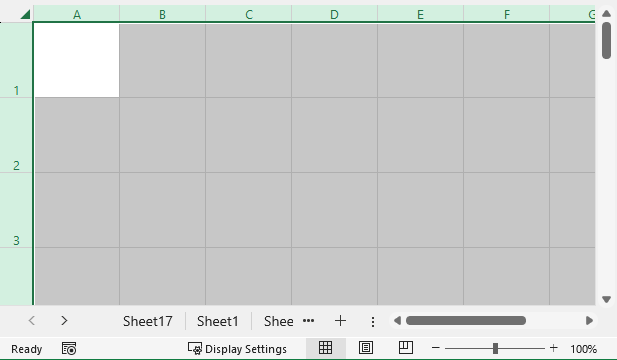
Kutools for Excel - 超過 300 種必備工具,讓 Excel 功能更強大。永久免費享受 AI 功能!立即獲取
使用 VBA 程式碼將多個儲存格設為正方形
如果您想以英寸作為單位調整儲存格大小,以下 VBA 程式碼可以幫助您完成此操作。
- 選擇您想設為正方形的儲存格。
- 按下「Alt」+「F11」打開程式碼編輯器。點擊「插入」>「模組」,然後在模組中輸入以下程式碼:
Sub MakeSquare() 'Updated by Extendoffice 2024/07/15 Dim WPChar As Double Dim DInch As Double Dim Temp As String Temp = InputBox("Height and width in inches?") DInch = Val(Temp) If DInch > 0 And DInch < 2.5 Then For Each c In ActiveWindow.RangeSelection.Columns WPChar = c.Width / c.ColumnWidth c.ColumnWidth = ((DInch * 72) / WPChar) Next c For Each r In ActiveWindow.RangeSelection.Rows r.RowHeight = (DInch * 72) Next r End If End Sub - 按下「F5」運行程式碼。當輸入對話框出現時,輸入一個數字以設置列高和欄寬,然後點擊「確定」。

所選的儲存格現在已變為正方形。
相關文章:
最佳 Office 生產力工具
| 🤖 | Kutools AI 助手:以智能執行為基礎,革新數據分析 |生成程式碼 | 創建自訂公式 | 分析數據並生成圖表 | 調用 Kutools 增強函數… |
| 熱門功能:查找、選取項目的背景色或標記重複值 | 刪除空行 | 合併列或單元格且不遺失數據 | 四捨五入(免公式)... | |
| 高級 LOOKUP:多條件 VLookup|多值 VLookup|多表查找|模糊查找... | |
| 高級下拉列表:快速創建下拉列表 |依賴型下拉列表 | 多選下拉列表... | |
| 列管理器:添加指定數量的列 | 移動列 | 切換隱藏列的顯示狀態 | 比較區域及列... | |
| 精選功能:網格聚焦 | 設計檢視 | 增強編輯欄 | 工作簿及工作表管理器 | 資源庫(快捷文本) | 日期提取器 | 合併資料 | 加密/解密儲存格 | 按列表發送電子郵件 | 超級篩選 | 特殊篩選(篩選粗體/傾斜/刪除線...)... | |
| 15 大工具集:12 項文本工具(添加文本、刪除特定字符…)|50+ 儀表 類型(甘特圖等)|40+ 實用 公式(基於生日計算年齡等)|19 項插入工具(插入QR码、根據路徑插入圖片等)|12 項轉換工具(金額轉大寫、匯率轉換等)|7 項合併與分割工具(高級合併行、分割儲存格等)|...及更多 |
運用 Kutools for Excel,全面提升您的 Excel 技能,體驗前所未有的高效。 Kutools for Excel 提供超過300 項進階功能,讓您提升工作效率、節省時間。 點此尋找您最需要的功能...
Office Tab 為 Office 帶來分頁介面,讓您的工作更加輕鬆簡單
- 在 Word、Excel、PowerPoint 中啟用分頁編輯與閱讀。
- 在同一視窗的新分頁中打開與創建多份文件,而非開啟新視窗。
- 提升您的生產力50%,每日可幫您減少數百次鼠標點擊!
所有 Kutools 外掛,一次安裝
Kutools for Office 套裝整合了 Excel、Word、Outlook 和 PowerPoint 的外掛,外加 Office Tab Pro,非常適合需要跨 Office 應用程式協同作業的團隊。
- 全合一套裝 — Excel、Word、Outlook及 PowerPoint 外掛 + Office Tab Pro
- 一鍵安裝,一份授權 — 幾分鐘完成設置(支援 MSI)
- 協同運作更順暢 — Office 應用間無縫提升生產力
- 30 天全功能試用 — 無需註冊、無需信用卡
- 最超值 — 一次購買,節省單獨外掛費用



